Amarok/QuickStartGuide/GettingStarted/it: Difference between revisions
(Created page with 'Se esci dalla tua sessione o spegni il tuo computer senza chiudere Amarok, alcune delle tue impostazioni non verranno salvate.') |
(Updating to match new version of source page) |
||
| (62 intermediate revisions by 2 users not shown) | |||
| Line 1: | Line 1: | ||
[[Category: | [[Category:Amarok2.8]] | ||
<languages /> | <languages /> | ||
=== Per iniziare === | |||
== | ==== Avviare Amarok ==== | ||
Se già conosci il tuo sistema operativo, probabilmente sai anche come avviare '''Amarok''' e puoi [[#Prima volta|passare oltre]]. Altrimenti continua a leggere. | |||
===== Da Plasma ===== | |||
Se stai eseguendo l'[[Special:mylanguage/Plasma|ambiente di lavoro Plasma]], puoi avviare '''Amarok''' mediante: | |||
* l'apertura di [[Special:mylanguage/Kickoff|Kickoff]] e poi <menuchoice>Multimedia -> Amarok</menuchoice>, | |||
* richiamando [[Special:mylanguage/KRunner|KRunner]] (<keycap>Alt + F2</keycap> in modo predefinito), digitando <code>amarok</code> e poi premendo <keycap>Invio</keycap>. | |||
===== Dal gestore dei file ===== | |||
Apri un file multimediale che sai può essere riprodotto da '''Amarok'''. | |||
===Prima volta=== | ==== Prima volta ==== | ||
The first time you use '''Amarok''', a dialog box will come up asking you to specify your locale: | |||
[[ | <span class="mw-translate-fuzzy"> | ||
[[Image:Amarok_Locale_Selection.png|250px|center]] | |||
</span> | |||
Successivamente comparirà una finestra di dialogo per il primo avvio che ti chiederà dove si trova la tua musica. Se hai già una cartella per la musica [[Special:mylanguage/System Settings/Account Details#Paths|configurata nel tuo sistema]], '''Amarok''' dovrebbe rilevarla e chiederti di utilizzarla: | |||
[[ | <span class="mw-translate-fuzzy"> | ||
[[Image:FirstRunCollection2.png|250px|center]] | |||
</span> | |||
Se selezioni <menuchoice>No</menuchoice> in questa finestra di dialogo, te ne verrà presentata un'altra che ti consente di selezionare la tua cartella per la musica: | |||
<span class="mw-translate-fuzzy"> | |||
[[File:Amarok2.4.1ConfigureDialogCollection.png|400px|center]] | |||
</span> | |||
Vedi [[Special:mylanguage/Amarok/QuickStartGuide/TheMusicCollection#Setting_up_a_collection|Impostazione di una collezione]] | |||
Dopo che avrai selezionato la cartella in cui si trova la musica, '''Amarok''' scansionerà la cartella e le sottocartelle creando la collezione. Questa operazione potrebbe richiedere molto tempo a seconda del numero di brani e della velocità del supporto indicato. | |||
* digita <keycap>Ctrl+Q</keycap> quando sei nella finestra di Amarok o | ==== Chiudere Amarok ==== | ||
Se vuoi chiudere '''Amarok''': | |||
* digita <keycap>Ctrl + Q</keycap> quando sei nella finestra di Amarok o | |||
* seleziona l'opzione <menuchoice>Esci</menuchoice> nel menu di <menuchoice>Amarok</menuchoice> o | * seleziona l'opzione <menuchoice>Esci</menuchoice> nel menu di <menuchoice>Amarok</menuchoice> o | ||
* fai clic destro sull'icona del lupo blu nel ''Vassoio di sistema'' in basso nel tuo schermo. Ti verrà presentata la seguente: | * fai clic destro sull'icona del lupo blu nel '''Vassoio di sistema''' in basso nel tuo schermo. Ti verrà presentata la seguente: | ||
[[ | <span class="mw-translate-fuzzy"> | ||
[[Image:Amarokrightmenu.png|thumb|center]] | |||
</span> | |||
Se chiudi la finestra di Amarok facendo clic su | Se chiudi la finestra di '''Amarok''' facendo clic su <menuchoice>Chiudi</menuchoice> nel bordo della finestra, '''Amarok''' continuerà ad essere attivo in background e mostrerà solo l'icona del lupo blu nel '''vassoio di sistema''': | ||
[[ | <span class="mw-translate-fuzzy"> | ||
[[Image:amaroksystray.png|center]] | |||
</span> | |||
Se esci dalla tua sessione o spegni il tuo computer senza chiudere Amarok, alcune delle tue impostazioni non verranno salvate. | Se esci dalla tua sessione o spegni il tuo computer senza chiudere '''Amarok''', alcune delle tue impostazioni non verranno salvate. | ||
{{Prevnext2 | {{Prevnext2 | ||
| prevpage=Special:mylanguage/Amarok | nextpage=Special:mylanguage/Amarok/QuickStartGuide/TheAmarokWindow | | prevpage=Special:mylanguage/Amarok | nextpage=Special:mylanguage/Amarok/QuickStartGuide/TheAmarokWindow | ||
| prevtext= | | prevtext=Pagina principale | nexttext=La finestra di Amarok | ||
| index=Special:mylanguage/Amarok/QuickStartGuide | indextext= | | index=Special:mylanguage/Amarok/QuickStartGuide | indextext=Torna al menu | ||
}} | }} | ||
[[Category:Amarok/it]] | |||
[[Category:Multimedia/it]] | |||
[[Category:Guide/it]] | |||
Latest revision as of 18:30, 4 July 2013
Per iniziare
Avviare Amarok
Se già conosci il tuo sistema operativo, probabilmente sai anche come avviare Amarok e puoi passare oltre. Altrimenti continua a leggere.
Da Plasma
Se stai eseguendo l'ambiente di lavoro Plasma, puoi avviare Amarok mediante:
- l'apertura di Kickoff e poi ,
- richiamando KRunner (Alt + F2 in modo predefinito), digitando
amaroke poi premendo Invio.
Dal gestore dei file
Apri un file multimediale che sai può essere riprodotto da Amarok.
Prima volta
The first time you use Amarok, a dialog box will come up asking you to specify your locale:
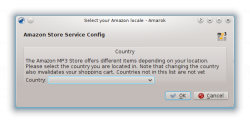
Successivamente comparirà una finestra di dialogo per il primo avvio che ti chiederà dove si trova la tua musica. Se hai già una cartella per la musica configurata nel tuo sistema, Amarok dovrebbe rilevarla e chiederti di utilizzarla:

Se selezioni in questa finestra di dialogo, te ne verrà presentata un'altra che ti consente di selezionare la tua cartella per la musica:

Vedi Impostazione di una collezione
Dopo che avrai selezionato la cartella in cui si trova la musica, Amarok scansionerà la cartella e le sottocartelle creando la collezione. Questa operazione potrebbe richiedere molto tempo a seconda del numero di brani e della velocità del supporto indicato.
Chiudere Amarok
Se vuoi chiudere Amarok:
- digita Ctrl + Q quando sei nella finestra di Amarok o
- seleziona l'opzione nel menu di o
- fai clic destro sull'icona del lupo blu nel Vassoio di sistema in basso nel tuo schermo. Ti verrà presentata la seguente:

Se chiudi la finestra di Amarok facendo clic su nel bordo della finestra, Amarok continuerà ad essere attivo in background e mostrerà solo l'icona del lupo blu nel vassoio di sistema:

Se esci dalla tua sessione o spegni il tuo computer senza chiudere Amarok, alcune delle tue impostazioni non verranno salvate.
